Te oordelen naar zijn meer dan 2 miljard maandelijkse actieve gebruikers, bijna iedereen heeft wel eens van Facebook gehoord. Er zijn echter nog steeds een paar mensen die niet op de sociale media-wagen zijn gesprongen. Als je eindelijk stopt en je aansluit bij het populairste sociale-medianetwerk ter wereld, of gewoon op zoek bent naar meer informatie over de site die je regelmatig gebruikt, welkom! Wij zijn er om u te helpen de overstap te maken. Lid worden van Facebook is eenvoudig en gratis – en een geweldige manier om contact te houden met vrienden en familie, nieuwe mensen te ontmoeten en jezelf te uiten.
Ons Facebook gids is zeker niet allesomvattend voor het platform, maar de volgende zijn enkele basisprincipes voor elke beginnende sociale netwerker. Vergeet niet om deze privacy-instellingen onder controle te houden!
Aanbevolen video's
Inschrijven
Eerst moet je naar de officiële Facebook-website en meld u aan voor een account. De site zal u om uw voor- en achternaam vragen, en uw mobiele nummer of e-mailadres (beide zijn voldoende). U moet ook uw geboortedatum en geslacht invoeren, zodat anderen u op de site kunnen vinden. Zorg ervoor dat u ook een wachtwoord kiest dat gemakkelijk te onthouden is en bovendien sterk genoeg om anderen te laten raden.
Maar een woord over het gebruik van je echte naam: terwijl Facebook de eis om iets anders te gebruiken heeft versoepeld in sommige gevallen zal de site u dwingen uw echte naam in uw profiel te gebruiken. Degenen die niet het risico lopen dat hun accounts worden vergrendeld totdat ze hun identiteit bewijzen. Het is zeker een proces, dus we raden u aan om vanaf het begin uw echte naam te gebruiken.
Uw privacy-instellingen instellen
Nadat u uw account heeft aangemaakt (of bent ingelogd op een bestaand account), kunt u uw privacy-instellingen instellen, zodat u kunt bepalen wie toegang heeft tot uw informatie en profiel. Deze instellingen vindt u door op de pijl-omlaag aan de rechterkant van de bovenste werkbalk te klikken, onder Instellingen als u op een desktop werkt of door op de drie verticale lijnen in de rechter benedenhoek te klikken en naar de onderkant van het resulterende menu te scrollen als u mobiel gebruikt. Zoek dan naar de Privacy of Privacysnelkoppelingen link en klik erop.
Hier kunt u uw standaardinstellingen voor privacy instellen. Je hebt drie hoofdinstellingen, plus een aangepaste optie voor nog meer controle. U kunt deze zelfs direct wijzigen wanneer u inhoud plaatst. Wij raden u aan uw gegevens niet voor iedereen toegankelijk te laten. Onthoud: wat er op Facebook gebeurt, blijft niet altijd actief
Openbaar: Iedereen kan uw inhoud zien, ook degenen met wie u geen vrienden bent.
Vrienden: Alleen degenen met wie u als vrienden bent verbonden, kunnen uw berichten zien.
Alleen ik: Zoals er staat, is deze inhoud aan het zicht onttrokken en alleen jij kunt deze zien.
Als u meer controle wilt, klikt u op Meer opties of Bekijk meer privacy-instellingen en verken enkele van de aangepaste opties. Naarmate je vrienden krijgt, voegt Facebook automatisch nieuwe privacygroepen toe, zodat berichten de mogelijkheid hebben om dat te doen laat het alleen zien aan degenen met wie u werkt of heeft samengewerkt, aan scholen waar u bent geweest, of zelfs aan mensen die in de buurt wonen Jij. Het is best cool.
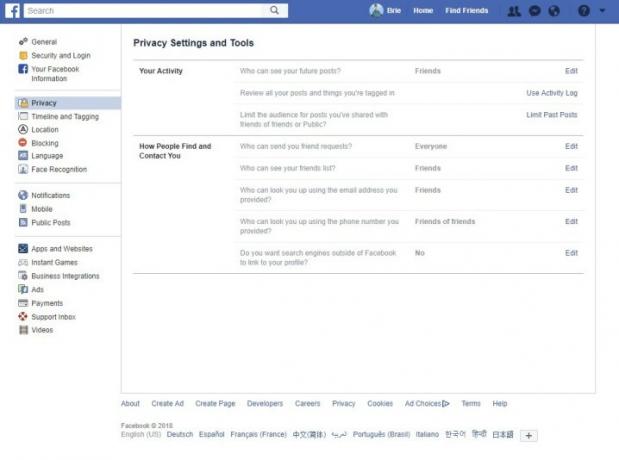
Deze pagina bevat ook opties om te bepalen wie je vriendschapsverzoeken kan sturen, evenals opties om te beheren hoe anderen op Facebook je kunnen vinden. We raden u ook aan rond te surfen Tijdlijn en taggen tabblad als je verder wilt sleutelen aan wie dingen op je tijdlijn kan plaatsen en of ze je kunnen taggen in berichten en andere inhoud.
Het is belangrijk om ervoor te zorgen dat deze privacy-instellingen zijn zoals u ze wilt. Denk goed na over openbare foto's en informatie, en bedenk wat uw werkgever of uw grootmoeder van uw profiel zouden vinden.
Maak het je eigen
Facebook is vaak een uiting van het individu, dus waarom zou je er niet wat plezier mee hebben? Hieronder staan enkele van de vele persoonlijke facetten die u kunt aanpassen
Profielfoto: Upload, maak een foto met uw webcam of kies een foto uit een album als uw standaardprofielfoto. Maak je niet al te veel zorgen over de grootte – Facebook zal deze voor je bijsnijden – maar houd er rekening mee dat je profielfoto altijd wordt weergegeven, ongeacht je privacy-instelling.
Omslagfoto: Upload, maak of kies een foto uit een album als standaardbannerfoto die bovenaan uw profiel wordt weergegeven. Nogmaals, welke afbeelding u ook gebruikt, u kunt deze bijsnijden, verplaatsen of in de loop van de tijd wijzigen.
Update uw gegevens: In het gedeelte 'Over' van uw profiel kunt u informatie invoeren over alles, van uw werkgeschiedenis en opleiding tot uw favoriete citaten en waar u woont. Dit is ook waar u basisgegevens invoert, zoals onder andere uw contactgegevens, leeftijd, geslacht, religie en relatiestatus. Je kunt zelfs een korte biografie over jezelf schrijven als je er echt dieper op in wilt gaan, of er een paar regels aan toevoegen het gedeelte 'Intro' direct onder en iets links van uw omslagfoto en profiel afbeelding.
Vind ik leuk: Zoek naar je favoriete bands, sportteams, boeken, bedrijven en alles wat je maar kunt bedenken in de zoekbalk bovenaan de pagina. Zorg ervoor dat u op klikt Leuk vinden zodra u heeft gevonden wat u zoekt. Als het bestaat, is de kans groot dat er een pagina voor is.
Je vrienden vinden
Facebook kan eenzaam zijn zonder vrienden, dus vuur die vriendschapsverzoeken af. Zodra je een paar vrienden hebt verzameld,
Zoekopdracht: De zoekbalk bovenaan de pagina is de snelste en gemakkelijkste manier om je vrienden op Facebook te vinden. Typ gewoon de naam van uw vrienden, familie en collega's in de zoekbalk. Het is een gemakkelijke manier om vrijwel iedereen op de site te vinden.

Importeren: Facebook geeft je de mogelijkheid om contacten van een andere locatie te importeren. De site kan zoeken in contacten in Windows Live Messenger, AIM, Yahoo, Outlook en Gmail, evenals in de meeste andere e-maildiensten. Ga naar de Zoek vrienden pagina om aan de slag te gaan.
Werken met foto's en video
Hoewel het cool is om erachter te komen wat er in de levens van je vrienden gebeurt, zijn foto's en video's veel interessanter om naar te kijken. Hier leest u hoe u deze functies kunt gebruiken, waaronder Facebook Live.
Afzonderlijke foto's en video's uploaden: Als u slechts één foto uploadt, gebruikt u de Foto/video optie bovenop de plek waar u normaal gesproken de tekst van uw statusbericht typt. U hoeft alleen maar naar het bestand te navigeren om het te uploaden. Als u wat tekst wilt toevoegen aan de foto of video, typt u deze in het tekstvak voordat u op het blauwe klikt Na knop.
Een foto- of videoalbum maken: Als je meerdere foto's of video's hebt, bijvoorbeeld van je recente vakantie, gebruik dan de Foto-/videoalbum keuze. Hierdoor worden al deze foto's en video's samen gegroepeerd, waardoor, als je van organisatie houdt, je fotopagina overzichtelijker en gemakkelijker te navigeren zal zijn.
Facebook Live gebruiken: Als u in realtime wilt beginnen met uitzenden vanaf uw mobiele apparaat, hoeft u alleen maar op de knop te klikken Live bovenaan de app en tik op Ga leven. Je kunt een beschrijving aan je video toevoegen, een functie kiezen en je publiek selecteren. Je begint meteen met uitzenden en je kunt in realtime zien hoeveel mensen kijken en wat hun reacties zijn. Je hebt alleen de mogelijkheid om live te gaan op de mobiele versie van
Inhoud delen
Delen vormt de kern van Facebook, dus hoewel jij uiteindelijk de controle hebt over wat je deelt, zorg er dan voor dat je het op zijn minst enigszins interessant maakt voor je vrienden. Zoals eerder vermeld, heb je de mogelijkheid om te beperken met wie je elk bericht deelt, dus niet iedereen hoeft het te zien als je dat niet wilt. Dit zijn de basisprincipes van wat u momenteel op de site kunt delen.
Status updates: Waar denk je aan? Statusupdates verschijnen als berichten op uw tijdlijn en nieuwsfeed. Hier kunt u eenvoudig tekst, foto's, video's en links delen met de mensen van uw keuze door uw inhoud in te voegen en op de blauwe knop te drukken Na knop.
Gevoelens en acties: Facebook biedt je ook de mogelijkheid om in je statussen te delen hoe je je voelt, of wat je mogelijk aan het doen bent. Ze verschijnen bovenaan de statusupdate als iets in de zin van 'Brie Barbee voelt zich geamuseerd' of 'Brandon Widder kijkt naar ‘The Walking Dead.'” Misschien doe je dit al in de tekst van je update, maar sommigen delen dit liever manier.
Inchecken: Wil je laten zien dat je kaartjes hebt voor de grote wedstrijd of het grote concert? Check-ins bieden u de mogelijkheid om een specifieke locatie en tijd te kiezen waarop u post. Klik gewoon op het punaisepictogram in het deelmenu om locaties in de buurt te vinden in een vervolgkeuzelijst, of typ eenvoudigweg een specifieke plek.
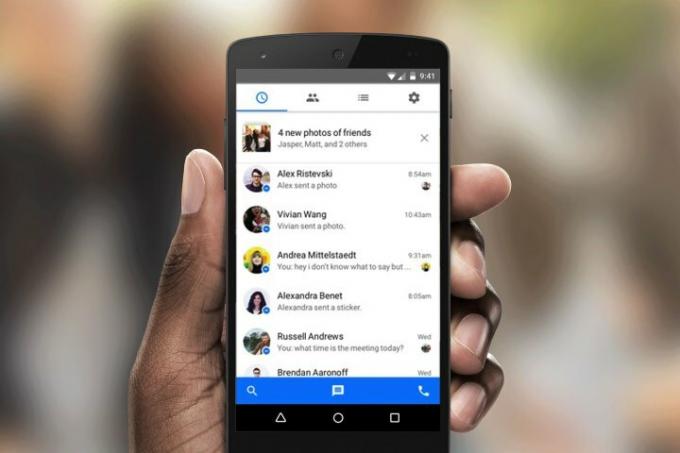
Levensgebeurtenissen: Facebook doet geweldig werk bij het delen van die grote, levensveranderende momenten, zoals afstuderen of een kind krijgen. Vanuit uw profiel hoeft u alleen maar op te klikken Levens gebeurtenis knop in het deelmenu en kies het type evenement. Voer vervolgens gewoon de details in.
Tags: Met de tagging-functie kun je je vrienden taggen en tegelijkertijd een bericht delen met een aantal van hun tijdlijnen. Typ gewoon het ampersand-symbool (“@”) in de deelbox en kies welke vrienden je wilt taggen in het resulterende vervolgkeuzemenu. Je kunt altijd een naam typen als de persoon die je wilt taggen geen Facebook-account heeft.
Delen op andere tijdlijnen: Soms wil je misschien gewoon dingen delen met een specifiek iemand in plaats van het uit te zenden naar iedereen die je kent. Gelukkig werkt delen op de tijdlijn van iemand anders in essentie hetzelfde als het gebruik van de deelbox op je eigen pagina. Ga naar hun profielpagina en plaats de inhoud, tags of plaats die u wilt delen in de deelbox op hun tijdlijn. Raak daarna de blauwe Na knop.
Leuk vinden: Wanneer u bekijkt wat anderen hebben gedeeld, zorg er dan voor dat u hen laat weten wat u van de inhoud vindt door op de knop te klikken Leuk vinden knop onder hun bericht. Je bent ook niet beperkt tot dat soort reacties. Je kunt ook reageren met een groot aantal emoji's: 'Liefde', 'Woede', enz. Beweeg eenvoudigweg over de Leuk vinden om de opties weer te geven, of houd de knop ingedrukt Leuk vinden knop als u de mobiele app gebruikt.
Facebook geeft je de mogelijkheid om vrijwel elk bericht dat je op de site kunt bekijken, leuk te vinden, erop te reageren of te delen. Het enige wat je hoeft te doen is een van de opties onder het bericht kiezen.
Berichten verzenden
Het is niet zo persoonlijk of chic als je e-mail, maar Facebook is ongelooflijk handig als het gaat om privé contact met mensen. Of misschien wilt u gewoon Skype of sms-berichten achterwege laten voor iets alomvattender. Hoe dan ook,
Berichten: Er zijn een aantal manieren om privéberichten naar mensen op Facebook te sturen, en je hoeft daarvoor geen vrienden met iemand te zijn. Eén manier is door op de te klikken Boodschapper tabblad aan de linkerkant van uw startpagina, kies de Nieuw bericht optie (die eruitziet als een stuk papier en een potlood) en selecteer een naam (namen) in het vervolgkeuzemenu. Voer vervolgens uw bericht onderaan het scherm in en klik op Versturen. U hoeft niet op deze pagina te blijven, omdat nieuwe berichten onderaan de pagina verschijnen terwijl u zich elders op de pagina bevindt
Videobellen: Facebook maakt videobellen een fluitje van een cent. Klik gewoon op het videocamerapictogram in een chatdialoogvenster om een videogesprek te starten met een van uw vrienden via uw standaardwebcam. Hoewel u niet met meerdere mensen tegelijk kunt chatten, kunt u de app blijven gebruiken
Andere mogelijkheden
Facebook introduceert voortdurend nieuwe functies en breidt de beperkingen uit van wat een sociale netwerksite kan doen. Van groepen tot games, de site verlegt voortdurend de grenzen en brengt allerlei soorten lekkers uit. We gaan niet te diep op ze allemaal ingaan, maar hier zijn enkele van de meest populaire.
Groepen: Dit is een geweldige manier om een privéruimte te creëren of eraan deel te nemen voor mensen die gemeenschappelijke interesses delen. Wil je een Guinness-record breken, of lid worden van een groep waar leden concertkaartjes verkopen voor de nominale waarde? Er is momenteel een Facebook-groep voor beide, voor het geval je je zorgen maakt.
Porren: Degene die je port, ontvangt een melding dat je hem hebt gepord. We begrijpen het nut ervan niet helemaal, maar je kunt het toch doen. Deze functie lijkt bij elke Facebook-update ook steeds meer begraven te raken, dus wie weet of de functie nog veel langer zal bestaan.

Apps: Facebook biedt een verscheidenheid aan gratis apps, sommige waarvan ze daadwerkelijk nuttig zijn. Zorg ervoor dat je uitcheckt enkele van onze favorieten.
Tijdlijn: Deze functie is in feite een profiel van je hele leven in een virtuele notendop. Blader gerust door uw verleden om oude foto's, berichten en al het andere te bekijken dat u in de loop der jaren misschien bent vergeten. Tijdlijn was niet altijd nodig, maar nu wel, dus wen er maar aan.
Ga heen
Dat was een wervelwind van een Facebook-storing, maar nu is het tijd om alle tips in actie te brengen! De beste manier om echt te leren gebruiken
Aanbevelingen van de redactie
- Wat is Reddit?
- Wat is een Facebook-pixel? Meta's trackingtool, uitgelegd
- De nieuwe bedieningselementen van Facebook bieden meer aanpassing van uw feed
- Wat is de beste tijd om op Facebook te posten?
- Je kunt nu de Add Yours-sticker op Reels voor Facebook en Instagram gebruiken




